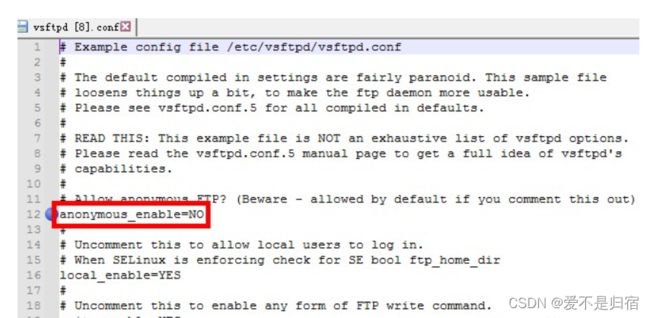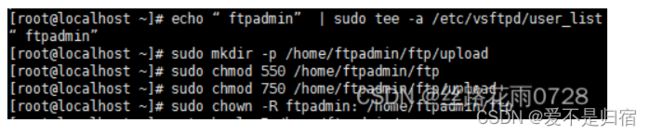双虚拟机实现数据库自动备份
FTP的使用:
1.安装FTP
1、检测系统有没有安装ftp,执行命令:
rpm -qa | grep ftp
若存在用rpm命令移除后再行安装,执行命令:
rpm -e vsftpd-3.0.2-9.e17.x86_64
2、如果没有安装,则在线安装ftp,执行命令
yum install -y vsftpd
yum install -y ftp
2. 启动 vsftpd 服务和开机自动启动服务
执行命令:
sudo systemctl start vsftpd
sudo systemctl enable vsftpd
3、配置vsftp
首先备份当前的 vsftpd conf 文件,执行命令:
sudo cp -p /etc/vsftpd/vsftpd.conf /etc/vsftpd/vsftpd.conf.default
<1>、配置FTP服务,修改/etc/vsftpd/vsftpd.conf文件。
然后执行以下命令,打开vsftpd.conf文件,将配置文件中“anonymous_enable=YES”改为 “anonymous_enable=NO”,这样关闭了匿名登录功能;其次禁止切换根目录 101 行 删除#号在chroot_local_user=YES前面的
cd /etc/vsftpd/
vim vsftpd.conf
systemctl restart vsftpd
4.添加账户
<1>、添加用户
执行命令:
sudo useradd ftpadmin
sudo passwd ftpadmin
输入密码:zj88064488
输入两次密码,匹配成功后,就设置好了ftpadmin帐户的密码了。
执行命令:echo “ftpadmin” | sudo tee -a /etc/vsftpd/user_list
运行以下命令以创建所需的目录和权限,执行命令:
echo “ftpadmin” | sudo tee -a /etc/vsftpd/user_list
sudo mkdir -p /home/ftpadmin/ftp/upload
sudo chmod 550 /home/ftpadmin/ftp
sudo chmod 750 /home/ftpadmin/ftp/upload
sudo chown -R ftpadmin: /home/ftpadmin/ftp
5.配置 SELinux 以保护 FTP 服务器
<1>、允许 FTP 从用户的主目录读取/写入文件,执行命令:
setsebool -P /home/ftpadmin/ on
semanage boolean -m ftpd_full_access –on
systemctl status vsftpd
查看vsftpd运行状态

<3>、使用创建的用户连接到 FTP 服务器:ftp
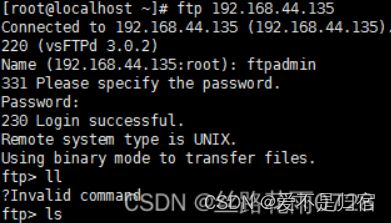
6.测试连接
用WinSCP或Xftp 在另外一台pc机中,新建站点或新建会话,文件协议选择“FTP”,主机名输入FTP服务器地址,用户输入:ftpadmin,密码输入:zj88064488 然后点击保存及登录后可以看到FTP服务器下的文件内容了,测试可以读写即可
配置开机自启:
#配置开机自启动
执行命令:systemctl enable vsftpd.service
#启动
执行命令:systemctl start vsftpd.service
#停止
执行命令:systemctl stop vsftpd.service
#查看状态
执行命令:systemctl status vsftpd.service
FTP在安装时可能会出现以下几个问题,下面是解决思路:
ftp连接vsftpd时报错500 OOPS

解决方法: 关闭SElinux
临时关闭:
(临时关闭SElinux不需要重启机器)
setenforce 0
永久关闭:
vim /etc/sysconfig/selinux
将SELINUX=enforcing 改为SELINUX=disabled

2、500 OOPS: vsftpd: refusing to run with writable root inside chroot() 远程主机关闭连接。
![]()
原因:vsftpd出于安全考虑,如果用户被限定在了其主目录下,则该用户的主目录不能再具有写权限了!如果检查发现还有写权限,就会报该错误。
解决方法1:去除用户主目录的写权限。
chmod a-w /home/user
user换成你自己的目录
重新连接,成功!

解决方法2:
在vsftpd的配置文件中增加 allow_writeable_chroot=YES
vim /etc/vsftpd/vsftpd.conf